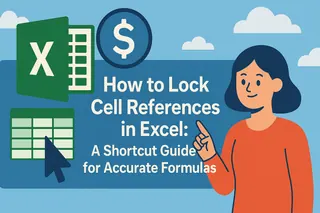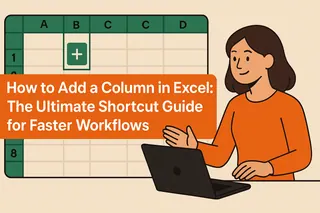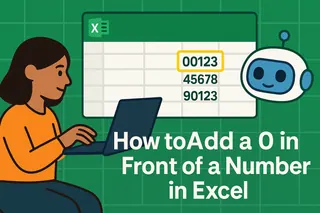모든 숫자 앞에 "USD"를 붙이거나 각 앞에 "부서:"를 추가해야 하는 스프레드시트를 본 적이 있나요? 수백 개의 행을 수동으로 편집하는 것은 정말 지치는 일입니다. 좋은 소식은 Excel이 여러 가지 똑똑한 해결책을 제공한다는 것이며, 우리가 가장 좋은 방법들을 보여드리겠습니다.
생각보다 중요한 이유
작은 작업처럼 보이지만 다음과 같은 경우에 중요해집니다:
- 일관된 형식의 보고서 준비
- 가져온 데이터 정리
- 표준화된 레이블 생성
- 특정 형식을 요구하는 시스템을 위한 데이터 준비
방법 1: Excelmatic AI (가장 스마트한 솔루션)
수동 방법을 살펴보기 전에 미래를 먼저 이야기해보죠. Excelmatic은 이 지루한 작업을 한 번의 클릭으로 해결합니다:
- Excel 파일을 Excelmatic에 업로드
- "A열의 모든 값 앞에 'USD' 추가"라고 입력
- AI가 전체 데이터셋을 즉시 처리하는 것을 확인
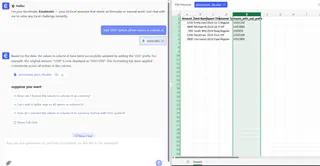
접두사, 접미사 또는 복잡한 조건부 추가에도 작동합니다. 기억해야 할 공식이나 채우기 핸들을 끌어올 필요 없이, 평범한 영어로 원하는 것을 설명하면 됩니다.
방법 2: 고전적인 CONCATENATE
오래된 방법이지만 여전히 효과적입니다:
=CONCATENATE("접두사 ", A1)
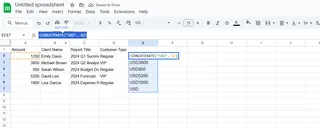
또는 단축 형태 사용:
= "USD " & A2

프로 팁: 접미사가 필요하다면 순서를 바꾸세요:
= A1 & " 접미사"
방법 3: 플래시 필 (Excel의 패턴 인식)
시각적 학습자에게 완벽:
- 첫 번째 예시를 수동으로 입력 (예: "100" 옆에 "USD 100")
- 두 번째 예시 입력 시작
- Ctrl+E를 눌러 Excel이 패턴을 완성하도록 함
방법 4: 복잡한 경우를 위한 TEXTJOIN
구분자나 조건부 추가가 필요할 때:
=TEXTJOIN(" ", TRUE, "Mr.", A1)
이 방법은 공백을 자동으로 처리하고 빈 셀은 건너뜁니다.
방법 5: 텍스트 중간 삽입을 위한 SUBSTITUTE
기존 단어 사이에 삽입해야 하나요?
=SUBSTITUTE(A1, "2023", "2023 회계")
"2023 보고서"를 "2023 회계 보고서"로 변경
방법 6: IF를 이용한 조건부 추가
특정 셀만 수정:
=IF(ISNUMBER(SEARCH("VIP",A1)), "긴급: "&A1, A1)
VIP 항목을 자동으로 표시
방법 7: 파워 유저를 위한 VBA
재사용 가능한 매크로 생성:
Sub AddPrefix()
For Each cell In Selection
cell.Value = "Q1-" & cell.Value
Next cell
End Sub
이 코드를 실행하면 선택한 에 "Q1-"을 앞에 추가합니다.
흔한 실수 (그리고 피하는 방법)
- 결과 대신 공식이 보인다면? 선행 아포스트로피 확인
- 숫자 형식이 이상하다면? TEXT 함수 사용:
= "총계: " & TEXT(A1,"$#,##0.00") - 플래시 필이 작동하지 않는다면? 더 많은 예시 제공
어떤 방법을 언제 사용할까
- 작은 데이터셋: 플래시 필 또는 CONCATENATE
- 복잡한 조건: TEXTJOIN 또는 IF 문
- 정기적 사용: VBA 매크로 생성
- 미래 지향적 워크플로우: Excelmatic AI 자동화
결론
Excel은 에 텍스트를 추가하는 여러 방법을 제공하지만, 현대적인 팀은 자연어 명령을 이해하는 Excelmatic과 같은 AI 도구로 전환하고 있습니다. 필요한 것을 요청할 수 있을 때 공식을 외울 필요가 있을까요?
지금 무료로 Excelmatic 사용해보기 하고 반복적인 작업을 AI가 처리하는 동안 분석과 의사 결정에 집중하세요. 분기별 보고서 준비가 몇 시간에서 몇 분으로 줄어들면 미래의 당신이 감사할 것입니다.